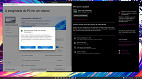Se você está tendo algum tipo de problema com o aplicativo Fotos do Windows, como lentidão, ou mesmo se não curte muito a interface, saiba que existem algumas boas opções de aplicativos para visualizar suas fotos e vídeos no computador ou notebook.
Na lista abaixo trazemos 5 ótimas alternativas ao Fotos para visuzaliar suas imagens e vídeos no sistema operacional da Microsoft. Disponibilizamos, além de uma descrição brevemente detalhada sobre cada aplicativo, o link para download no seu PC.
5 apps alternativos ao visualizador de fotos do Windows
1. FastStone
Inegavelmente, o FastStone Image Viewer é uma das melhores opções possíveis para visualizador de imagens. Isso porque traz a combinação do melhor dos visualizadores de imagens com o melhor editor de fotos.
É verdade que ele não pode competir com programas como o Photoshop, mas incorpora as principais ferramentas para a operação adequada. É rápido, intuitivo e dinâmico. Entretanto, sua interface está um pouco desatualizada. Mas vale a pena testar.
Download do FastStone Image Viewer
2. Imagine Picture Viewer
O Imagine Picture Viewer é um dos visualizadores de fotos para Windows mais populares entre os usuários. Semelhantemente aos seus concorrentes, ele é capaz de abrir os formatos JPEG, BMP, PNG, GIF, etc.
Mas, além disso, uma das suas principais características é que ele também permite ajustar o brilho ou as cores da imagem, como bem como eliminar o ruído, e adicionar filtros semelhantes aos do Instagram, e até mesmo editar o controle sobre a exposição.
Download Imagine (32 bits) | Download Imagine (64 bits)
3. XnView
O XnView é um visualizador de imagens cuja principal característica é suportar mais de 400 formatos de arquivos diferentes. Por este motivo, o programa é muito popular no mundo inteiro, sem mencionar que você também pode converter imagens para outros formatos.
Uma ótima opção se você quiser apenas visualizar imagens, assimilar extensões e não procurar detalhes adicionais, como edição de imagens.
4. Nomacs
O Nomacs é considerado a jóia oculta de código aberto. Quando você inicia a ferramenta pela primeira vez, pode estranhar a interface. Mas, logo depois de usar um pouco e testar suas configurações e recursos, descobrirá que este é um ótimo visualizador de imagens.
Ao contrário de outras ferramentas, o Nomacs não suporta a visualização de pastas. Você precisa ativar a exibição de pastas e miniaturas nas Configurações. Felizmente, como outros softwares, este também suporta ferramentas básicas de edição de fotos, como cortar, girar, inverter e alterar a exposição.
Download nomacs (64 bits)
5. IrfanView
Um dos mais antigos visualizadores de fotos do Windows é o IrfanView. Esta ferramenta é bastante rápida e simples de usar, por isso, é uma das ferramentas do gênero com mais adeptos fiéis.
Ao fazer o download dele na sua máquina, você encontrará dois atalhos - IrfanView e IrfanView Thumbnails. Se você quiser ver todas as suas imagens e miniaturas, use o segundo atalho.
As imagens serão abertas apenas na ferramenta real. Além disso, o IrfanView também oferece suporte a outros recursos, como edição em lote, apresentações de slides e alteração de dados EXIF.
Download nomacs (32 bits) | Download nomacs (64 bits)
Como alterar ou definir um novo visualizador de fotos padrão para Windows 10
Passo 1: Primeiramente, abra as Configurações no seu PC (menu Iniciar), e selecione a opção "Aplicativos".
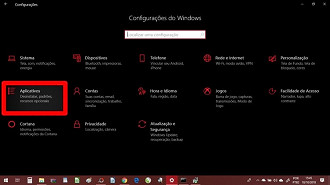
Passo 2: Em seguida, clique na opção "Aplicativos Padrão", presente na barra lateral esquerda.
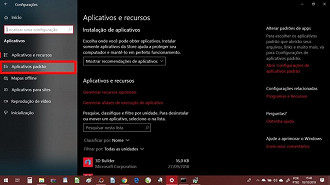
Passo 3: Enfim, clique em "Visualizador de fotos" e escolha seu visualizador de fotos favorito no menu.
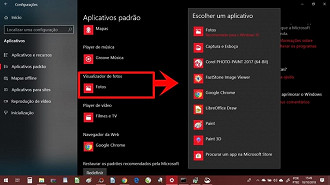
Então, se você quiser usar qualquer uma das ferramentas mencionadas acima para apenas um tipo de arquivo específico, você também pode fazer isso. Navegue até a imagem no Windows Explorer e clique com o botão direito do mouse nela.
Clique em "Abrir Com" e selecione "Escolher Outro Aplicativo". Agora, escolha sua ferramenta preferida e marque a opção "Sempre usar este aplicativo para abrir arquivos .png", por exemplo.